Vuoi registrare un video? Ci sono vari motivi per cui devi registrare il tuo video. Può essere per conservare ricordi, documentare eventi, conservare i tuoi dati, fare pubblicità e altro ancora. Quindi, se vuoi registrare un video dal tuo computer e altri dispositivi, puoi fidarti di questo contenuto. Ti forniremo tutti i metodi efficaci ed efficienti che puoi seguire per raggiungere il tuo obiettivo principale. Imparerai anche qual è il miglior registratore dello schermo che puoi utilizzare. Con ciò, ti consigliamo di leggere questa guida all'istante se vuoi avere più idee sull'argomento.
Parte 1. Il modo migliore per registrare un video su desktop/dispositivo mobile
Stai cercando un metodo eccellente per registrare lo schermo/video con audio sul tuo dispositivo? In tal caso, controlla AVAide Screen Recorder. Questo registratore dello schermo offline è in grado di registrare efficacemente video e audio dal tuo dispositivo mobile e desktop. Puoi persino utilizzare tutte le sue funzioni senza riscontrare alcun problema. Inoltre, l'interfaccia utente del programma è semplice da usare. Quindi, se sei un utente non professionista, puoi utilizzare senza problemi il registratore senza una guida professionale. Inoltre, ha un metodo senza problemi per registrare il tuo video. Puoi scegliere il tuo formato di output preferito prima di procedere al processo finale e di salvataggio.
Inoltre, una volta terminato di registrare il video dal tuo computer o telefono, puoi anche usare alcune funzioni. Puoi tagliare il video in base alle tue preferenze. Puoi anche ritagliare, capovolgere e ruotare il video. Pertanto, puoi fare affidamento su questo software per migliorare il video dopo la registrazione. Controlla le istruzioni qui sotto per imparare come registrare video sul tuo schermo.
Passo 1La prima cosa da fare è accedere al AVAide Screen Recorder sul tuo computer. Dopodiché, installalo ed eseguilo per iniziare il processo di registrazione.

PROVALO GRATIS Per Windows 7 o successivo
 Download sicuro
Download sicuro
PROVALO GRATIS Per Mac OS X 10.13 o successivo
 Download sicuro
Download sicuroPasso 2Dopodiché, puoi scegliere come registrare il tuo video utilizzando Registratore dello schermo funzione. Se vuoi registrare l'intero schermo, puoi cliccare su Completo opzione. Se vuoi registrare una parte dello schermo, clicca su Costume opzione.
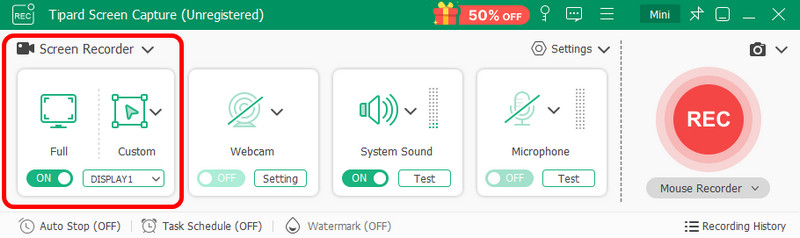
Passaggio 3Quindi, apri il video dal tuo dispositivo che vuoi registrare. Quindi, fai clic su REC pulsante dall'interfaccia del programma per avviare il processo di registrazione. Il software inizierà a registrare il video dopo il conto alla rovescia di 3 secondi.
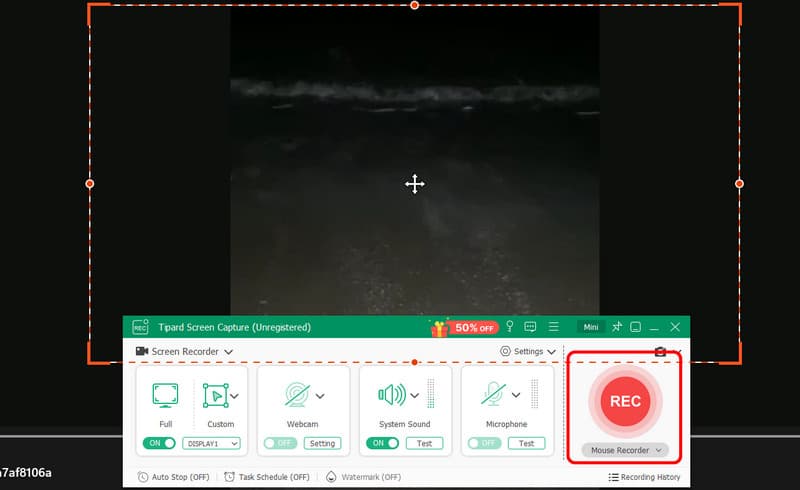
Una volta terminata la registrazione, fare clic su Fermare pulsante. L'anteprima verrà quindi visualizzata sullo schermo.
Passaggio 4Dopo la registrazione del video, fare clic su Esportare pulsante qui sotto per salvare il video registrato. Quindi, puoi già riprodurre il video sul tuo dispositivo o conservarlo come backup.

Parte 2. Come registrare video con audio utilizzando OBS su Windows 10 e 11
Puoi usare Registratore dello schermo OBS per registrare un video con audio su un desktop. Open Broadcaster Software, o OBS, è un programma di registrazione video e streaming live open source e gratuito. Consente agli utenti di catturare video con audio senza problemi. Grazie alla sua fantastica funzione, puoi creare un output video dall'aspetto professionale in seguito. Oltre a catturare un video, ci sono anche vari motivi per cui hai bisogno di accedere al software. Puoi contare su di esso durante lo streaming di gameplay, webinar, eventi live e altre attività. La parte migliore è che puoi registrare un video con un'ottima qualità. Quindi, non devi preoccuparti se la qualità video potrebbe essere influenzata durante il processo di registrazione video. L'unico inconveniente qui è che potrebbe essere fonte di confusione per alcuni utenti. Alcune funzioni sono difficili da individuare e il layout è leggermente complicato. Tuttavia, se vuoi registrare video da uno schermo utilizzando questo software, guarda e segui i metodi efficaci di seguito.
Passo 1Scarica il OBSI software sul tuo computer. Quindi, per vedere la sua interfaccia principale, avvialo dopo l'installazione.
Passo 2Dall'interfaccia principale, procedere a Impostazioni e seleziona il Dispositivo di acquisizione video opzione. Dopodiché, apri il video che vuoi registrare. Quindi, puoi già iniziare il processo di registrazione video cliccando su Inizia a registrare opzione.
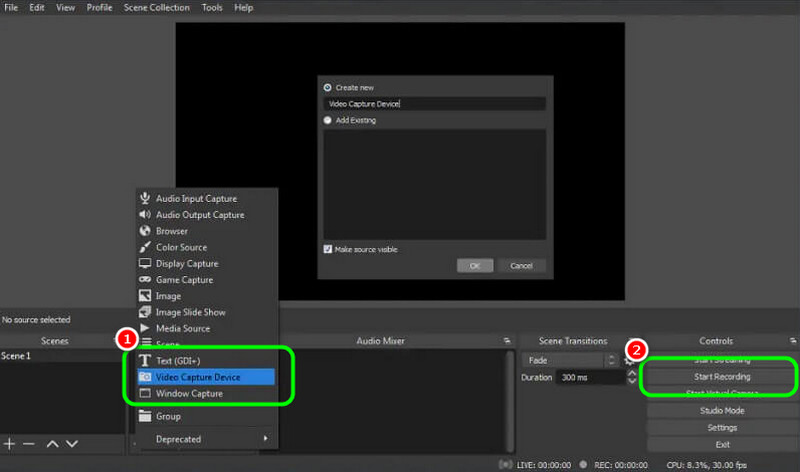
Passaggio 3Una volta terminata la registrazione del video, fare clic su Interrompi registrazione opzione. Per visualizzare il video registrato, vai su Mostra registrazioni sezione sul tuo computer.
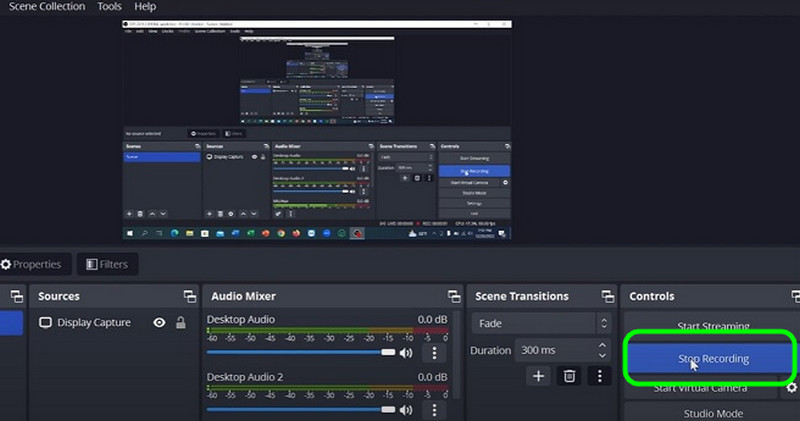
Parte 3. Registra video online utilizzando Vimeo Record
Se vuoi registrare un video online, usa Vimeo. Questo videoregistratore online ti consente di registrare il tuo video dal tuo computer. Inoltre, il suo processo di registrazione video è semplice. Con questo, puoi utilizzare lo strumento senza riscontrare alcun problema. Ciò che lo rende migliore è che puoi registrare sia video che audio contemporaneamente. È anche perfetto per registrare il tuo video, incluso il tuo viso. Con questo, se vuoi registrare un video, fare una recensione o commentare, puoi fare affidamento su questo strumento, rendendolo uno dei migliori registratori dello schermo online. Tuttavia, ci sono alcuni svantaggi che devi imparare. Quando usi la versione gratuita dello strumento, puoi ottenere solo 1 GB di spazio di archiviazione, equivalente a un video di 30 minuti. Quindi, è meglio ottenere un piano, soprattutto se vuoi registrare filmati o video lunghi. Per registrare il tuo video usando questo registratore online, vedi i passaggi sottostanti.
Passo 1Accedi al Vimeo strumento sul tuo browser. Puoi anche connettere il tuo account Gmail per iniziare subito il processo.
Passo 2Quindi, fare clic su Condividere opzione qui sotto per condividere il tuo schermo. Assicurati che il tuo video sia aperto in modo che lo strumento possa rilevare il video che vuoi registrare.
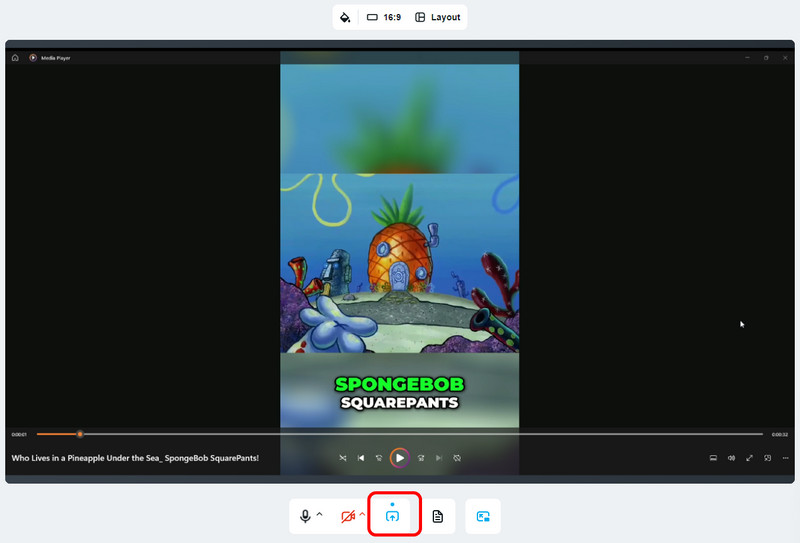
Passaggio 3Dopo aver condiviso il video, puoi avviare la principessa premendo il pulsante Inizia a registrare opzione nell'interfaccia in alto. Dopo il processo di registrazione, fare clic su Interrompi registrazione opzione e attendere il processo.
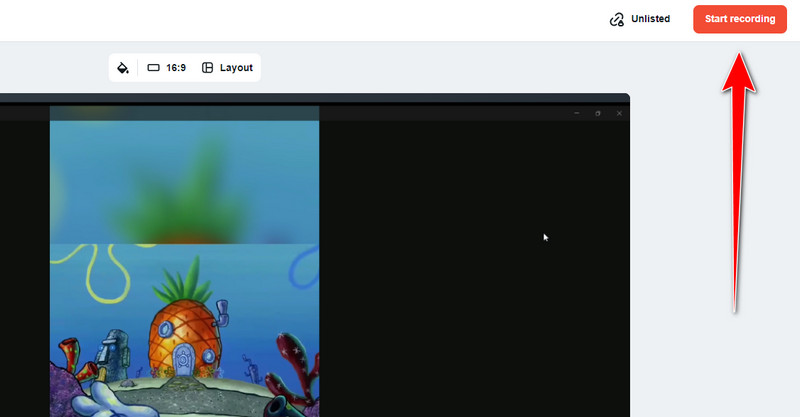
Passaggio 4Una volta completata la procedura di caricamento, puoi aggiungere un titolo al video e modificare alcuni parametri. Quindi, inizia a salvare il tuo output finale.
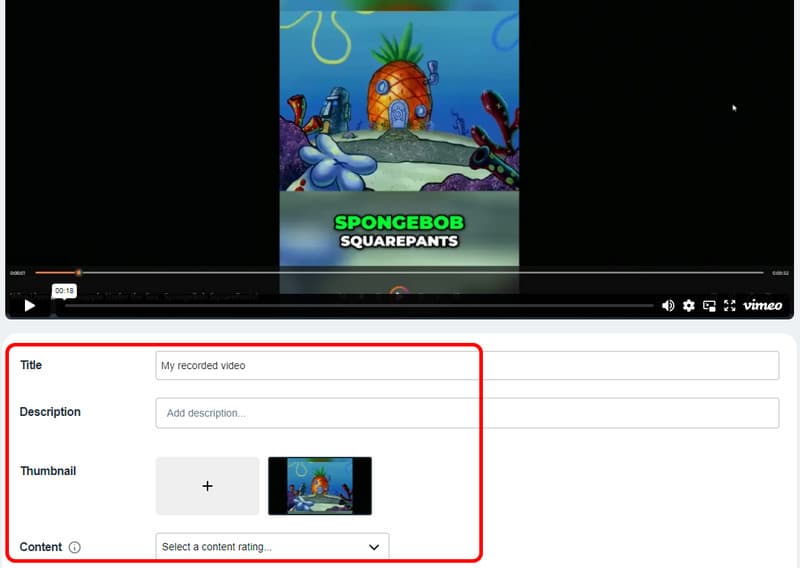
Parte 4. Metodo efficace per registrare un video su Camtasia
Camtasia è un altro videoregistratore che puoi usare per registrare il tuo video sul tuo computer. Puoi registrare qualsiasi video con buona qualità. Oltre a ciò, puoi anche aggiungere una voce fuori campo durante la registrazione del video. Con questo, il software è ideale per gli utenti. Tuttavia, questo programma è uno dei software più avanzati da scaricare. Quindi, se sei un principiante, deve essere meglio chiedere consiglio a utenti esperti. Ma se vuoi avere un'idea di come registrare un video desktop con audio gratuitamente, vedi i passaggi sottostanti.
Passo 1Scarica il Camtasia software sul tuo computer e avvia la sua interfaccia principale.
Passo 2Clicca il Nuova registrazione opzione dall'interfaccia per avviare il processo di registrazione.
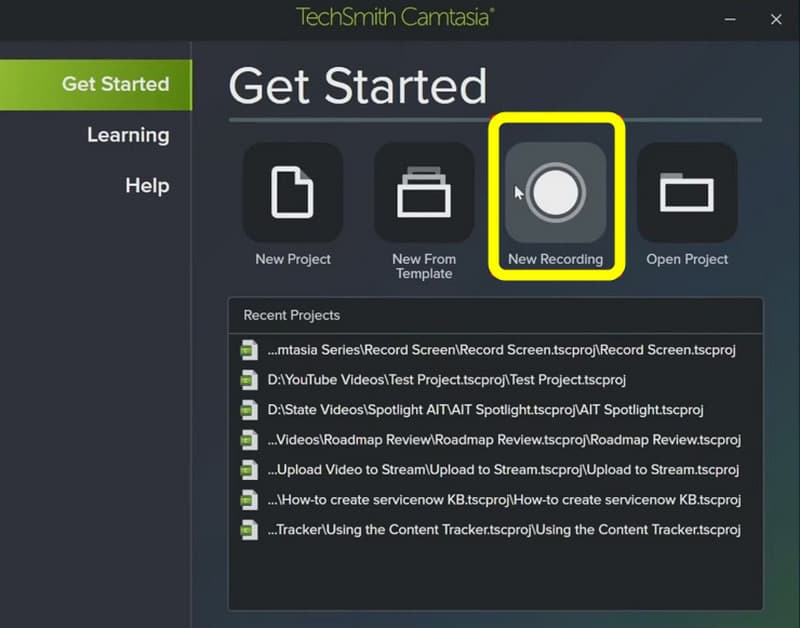
Passaggio 3Dopodiché, scegli lo schermo che vuoi registrare. Quindi, spunta il pulsante Rec per iniziare a registrare il tuo video. Quindi, premi Fermare per interrompere il processo e salvare il video registrato.
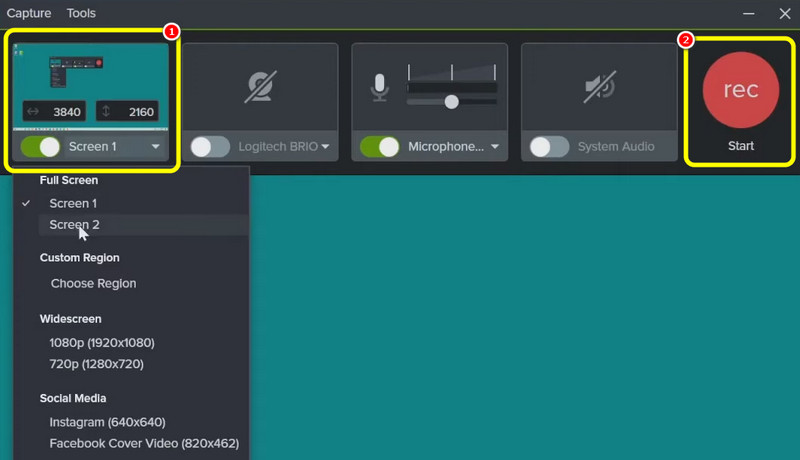
a registrare un video con audio, leggi tutti i modi efficaci che puoi seguire da questo post del blog. Con questo, puoi scegliere il tuo modo preferito per raggiungere il tuo compito. Inoltre, se vuoi il modo più semplice per registrare il tuo video sul tuo desktop e telefono cellulare, usa AVAide Screen Recorder. Ti consente di registrare il tuo video e audio utilizzando metodi senza problemi, rendendolo un potente registratore offline.
Registra schermo, audio, webcam, gameplay, riunioni online e schermo iPhone/Android sul tuo computer.




